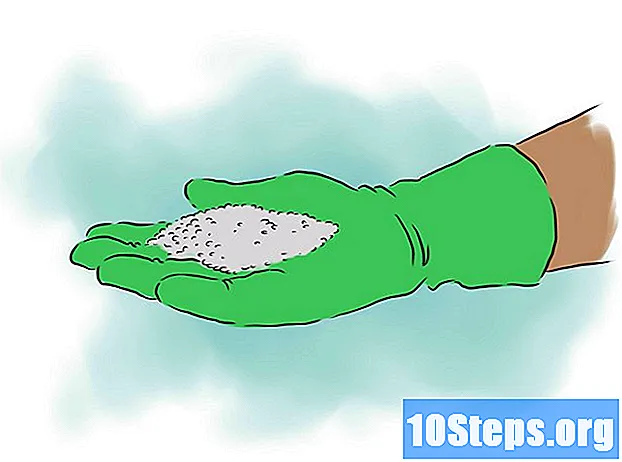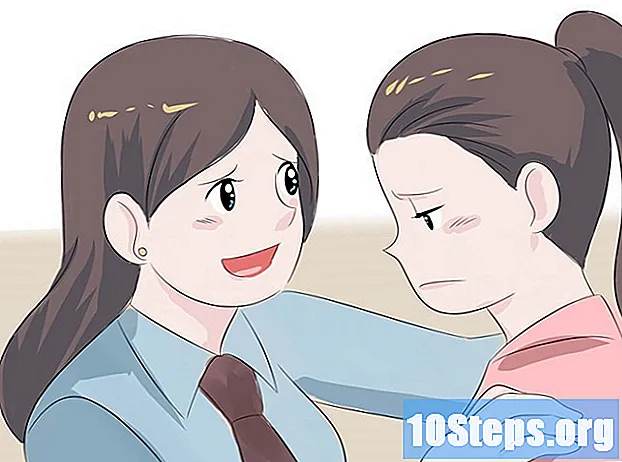مصنف:
John Stephens
تخلیق کی تاریخ:
21 جنوری 2021
تازہ کاری کی تاریخ:
20 مئی 2024

مواد
- مراحل
- طریقہ 1 ایک مفت جی میل اکاؤنٹ بنائیں
- طریقہ 2 مفت میں آؤٹ لک اکاؤنٹ بنائیں
- طریقہ 3 ایک مفت یاہو تخلیق کریں! میل
بہت ساری وجوہات ہیں جو آپ کو ایک سے زیادہ ای میل پتے رکھنے کی ترغیب دے سکتی ہیں۔ آپ جو بھی خدمت استعمال کرتے ہیں اس سے قطع نظر (گوگل جی میل ، مائیکروسافٹ آؤٹ لک ، یا یاہو میل) ، ایسا پتہ بنانا آسان اور مفت ہے۔
مراحل
طریقہ 1 ایک مفت جی میل اکاؤنٹ بنائیں
- اپنے براؤزر پر ، جائیں یہ پتہ. چاہے وہ ونڈوز پر ہو یا میکوس ایکس پر ، آپ کوئی بھی براؤزر لے سکتے ہیں۔ Gmail گوگل کی مفت خدمت ہے۔
- پر کلک کریں ایک اکاؤنٹ بنائیں. دو ایک جیسے سرخ بٹن ہیں: جس کو آپ چاہتے ہو اسے لے لو ، ہوم پیج پر ایک دائیں یا دائیں طرف سب سے اوپر والا۔ ایک یا دوسرے پر کلیک کرکے ، آپ شلالیھ کے اسی صفحے پر پہنچیں گے۔
- اگر آپ پہلے ہی کسی اکاؤنٹ میں لاگ ان ہوچکے ہیں تو ، آپ کو ایک تصویر کے اوپر دائیں کونے میں چھوٹے دائرے پر کلک کرکے لاگ آؤٹ کرنا ہوگا۔ پھر اکا anنٹ اکاؤنٹ پر کلک کریں اور اکاؤنٹس کی فہرست کے تحت ، پر کلک کریں دوسرا اکاؤنٹ استعمال کریں. آخر میں پر کلک کریں ایک اکاؤنٹ بنائیں.
- اپنا نام اور کنیت درج کریں۔ آپ انہیں اوپر کے دونوں فیلڈ میں ٹائپ کریں گے ، جس کا لیبل لگا ہوا ہے پہلا نام اور نام.
- صارف کا نام درج کریں۔ دوسری لائن پر ، پہلے اور آخری نام کے نیچے ، ایسا صارف نام درج کریں جو دراصل gmail.com میں ایک ای میل پتہ ہے ، جیسے [email protected].
- اگر ایڈریس پہلے ہی لیا گیا ہے تو ، گوگل آپ کو بتائے گا اور نزدیک اور اب بھی مفت دیگر پتوں کی تجویز کرے گا۔
- اپنا پاس ورڈ بنائیں اور اس کی تصدیق کریں۔ آپ کو ایک ہی پاس ورڈ ٹائپ کرنا ہوگا جو آپ نے دونوں فیلڈ میں منتخب کیا تھا پاس ورڈ اور تصدیق. آپ کے پاس ورڈ میں چھیڑ چھاڑ ہونا ضروری ہے ، لہذا کم از کم 8 حروف والے حرف (چھوٹے اور حرف) ، نمبر اور خصوصی علامت والے حرف لیں۔
- پر کلک کریں مندرجہ ذیل. نیچے دائیں طرف آپ کو یہ نیلے آئتاکار بٹن نظر آئے گا۔ یہ آپ کو اکاؤنٹ کے اندراج کے دوسرے مرحلے پر لے جائے گا۔
- ممکنہ طور پر ایک فون نمبر درج کریں۔ اپنے ملک کو ظاہر کرنے کے لئے ٹیلیفون نمبر کے فریم کے بائیں طرف موجود جھنڈے پر کلک کریں۔ اس کے بعد اس فریم میں 10 ہندسوں کا ٹیلیفون نمبر داخل کریں ، اسے آپ کے اکاؤنٹ میں بیک کیا جائے گا۔ فون نمبر دینا صرف سیکیورٹی وجوہات کی بناء پر ضروری ہے: آپ کا نمبر تیسرے فریق کو کبھی ظاہر نہیں کیا جائے گا۔
- البتہ ، کسی فون نمبر یا دوسرے ای میل پتے کا ذکر لازمی نہیں ہے ، لیکن مسائل کی صورت میں ، یہ بہت مفید ثابت ہوسکتا ہے۔
- اختیاری طور پر ، بازیابی کا ای میل پتہ ٹائپ کریں۔ فون نمبر کے نیچے والے فریم میں ، آپ ایک بیک اپ ای میل ایڈریس درج کرسکتے ہیں جو آپ کا پاس ورڈ بھول جانے کی صورت میں استعمال ہوگا ، ایک اس پتے پر بھیجا جائے گا۔
- کسی فون نمبر یا دوسرے ای میل ایڈریس کی نشاندہی کرنا لازمی نہیں ہے ، لیکن ہم آپ کو سختی سے مشورہ دیتے ہیں کہ کم از کم ان دونوں میں سے کسی ایک کی نشاندہی کریں۔
- اپنی تاریخ پیدائش درج کریں۔ اپنی پیدائش کا دن ٹائپ کریں ، مہینہ منتخب کرنے کے لئے ڈراپ ڈاؤن مینو کا استعمال کریں ، اور آخر میں ، اپنی پیدائش کا سال ٹائپ کریں۔ کچھ Google سروسز میں عمر کی پابندیاں ہوتی ہیں ، لہذا اپنی تاریخ پیدائش کی نشاندہی کرنا ضروری ہے۔
- اپنی جنس بھریں۔ ایسا کرنے کیلئے ، تاریخ پیدائش کے تحت ، ڈراپ ڈاؤن مینو کا استعمال کریں جو آپ کو اپنی جنس کی نشاندہی کرنے کی سہولت دیتا ہے۔ آپ کے درمیان انتخاب ہے عورت, آدمی, مخصوص نہیں اور نجیکرت. اس آخری معاملے میں ، آپ ان دو شعبوں کو بتائیں گے جو آپ کو دستیاب ہیں۔
- پر کلک کریں مندرجہ ذیل. فارم کے نیچے نیلے رنگ کا بٹن ہے۔
- پر کلک کریں بھیجیں. فارم کے نیچے نیلے رنگ کا بٹن ہے۔ اگر آپ نے ایک فون نمبر متعین کیا ہے تو ، اس نمبر پر ایک کنٹرول کوڈ پر مشتمل ایک o بھیجا جائے گا۔
- کنٹرول کوڈ ٹائپ کریں ، اور پھر کلک کریں جانچ.
- پر کلک کریں ہاں ، میں اتفاق کرتا ہوں یا نظر انداز. اگر آپ کچھ Google خدمات تک رسائی حاصل کرنا چاہتے ہیں تو آپ کو اپنا فون نمبر ضرور شامل کرنا چاہئے۔ ایسا کرنے کے لئے ، بٹن پر کلک کریں ہاں ، میں اتفاق کرتا ہوں. بصورت دیگر ، مزید معلومات کے ل، ، کلک کریں مزید اختیارات. اگر آپ دلچسپی نہیں رکھتے تو ، کلک کریں نظر انداز.
- رازداری کی پالیسی اور استعمال کی شرائط پڑھیں۔ اس دستاویز میں تفصیل سے بتایا گیا ہے کہ گوگل کونسا ڈیٹا استعمال کرتا ہے اور کیا کرتا ہے۔
- ای نیچے سکرول کریں ، پھر کلک کریں Jaccepte. یہ نیلے رنگ کا بٹن ہے جو استعمال کے حالات کے نچلے حصے میں ہے۔ اکاؤنٹ کی تشکیل کو مکمل کرنے کے لئے قبولیت ضروری ہے۔ بس! آپ کا Gmail اکاؤنٹ فعال ہے اور آپ اسے اپنی پسند کے مطابق استعمال کرنا شروع کرسکتے ہیں۔
طریقہ 2 مفت میں آؤٹ لک اکاؤنٹ بنائیں
- اپنے براؤزر پر ، جائیں یہ پتہ. چاہے وہ ونڈوز پر ہو یا میکوس ایکس پر ، آپ کوئی بھی براؤزر لے سکتے ہیں۔ آؤٹ لک مائیکرو سافٹ کمپنی کی مفت خدمت ہے۔
- پر کلک کریں ایک مفت اکاؤنٹ بنائیں. آؤٹ لک کے ہوم پیج پر ، یہ بائیں طرف نیلے رنگ کا بٹن ہے۔
- صارف کا نام درج کریں۔ پھر اگلا پر کلک کریں۔ مشتمل فیلڈ میں نیا ای میل، صارف نام ٹائپ کریں۔ در حقیقت ، یہ کسی ای میل ایڈریس کو ٹائپ کرنے کی طرح ہے ، جیسے [email protected]. نیلے رنگ کے بٹن پر کلک کرکے نام کی توثیق کریں مندرجہ ذیل.
- اگر آپ اس قسم کا کوئی ای میل پتہ پسند کرتے ہیں @ hotmail.com، فیلڈ کے دائیں طرف ڈراپ ڈاؤن تیر پر کلک کریں اور منتخب کریں @ hotmail.com.
- اگر پتہ پہلے ہی منتخب کر لیا گیا ہے تو ، مائیکروسافٹ آپ کو بتائے گا اور قریب ہی اور دیگر پتے تجویز کرے گا۔
- پاس ورڈ بنائیں ، اور پھر کلک کریں مندرجہ ذیل. ہلکی بھوری رنگ والی لکیر پر اپنی پسند کا پاس ورڈ ٹائپ کریں پاس ورڈ بنائیں. یہ ہو گیا ، نیلے رنگ کے بٹن پر کلک کریں مندرجہ ذیل.
- اپنا پہلا نام اور اپنا نام ٹائپ کریں۔ پھر اگلا پر کلک کریں۔ پہلی لائن پر ، اپنا پہلا نام اور دوسری لائن پر ، اپنا آخری نام ٹائپ کریں۔ آخر میں نیلے رنگ کے بٹن پر کلک کریں مندرجہ ذیل.
- اپنے ملک کو منتخب کریں اپنے اصل ملک کی نشاندہی کرنے کیلئے ڈراپ ڈاؤن مینو کا استعمال کریں۔
- اپنی تاریخ پیدائش منتخب کریں ، پھر کلک کریں مندرجہ ذیل. تین ڈراپ ڈاؤن مینو کا استعمال (دن; مہینہ, سال) ، اپنی تاریخ پیدائش دکھائیں۔ یہ ہو گیا ، نیلے رنگ کے بٹن پر کلک کریں مندرجہ ذیل.
- کیپچا کوڈ درج کریں ، پھر کلک کریں مندرجہ ذیل. خالی خانے میں ، آپ نے جو متزلزل خط دیکھے ہیں ان کی کاپی کریں۔ یہ اقدام یہ ثابت کرنے کے لئے ہے کہ آپ روبوٹ نہیں ہیں۔
- اگر آپ صحیح طور پر دکھائے گئے حروف کو نہیں پڑھ سکتے ہیں تو ، پر کلک کریں نیا نیا کوڈ ڈسپلے کرنے کے ل otherwise ، ورنہ پر کلک کریں آڈیو فائل صوتی کوڈ حاصل کرنے کے ل.
- پر کلک کریں

. اندراج جاری رکھنے کے لئے ، دائیں طرف اشارہ کرتے ہوئے تیر پر کلک کریں۔ - زبان اور ٹائم زون کو منتخب کریں۔ پھر پر کلک کریں

. اپنی زبان اور ٹائم زون کی نشاندہی کرنے کیلئے ڈراپ ڈاؤن مینو کا استعمال کریں۔ ایک بار مکمل ہوجانے کے بعد ، دائیں طرف اشارہ کرنے والے تیر پر کلک کریں۔ - ایک تھیم منتخب کریں اور کلک کریں

. ایسا کرنے کے ل the ، کسی ایک حلقے پر کلک کریں جس میں ایک خاص تھیم (رنگ یا علامتی) شامل ہے۔ ایک بار مکمل ہوجانے کے بعد ، دائیں طرف اشارہ کرنے والے تیر پر کلک کریں۔ - ممکنہ طور پر ایک الیکٹرانک دستخط بنائیں۔ ایسا کرنے کے لئے ، پر کلک کریں

. اس دستخط کو آپ کی ای میلز کے آخر میں شامل کیا جائے گا۔ نیچے کے خالی میدان میں ، اپنی دستخط کی معلومات ٹائپ کریں۔ ٹول بار کے اوپری حصے پر ، آپ اس دستخط (فونٹ ، قسم اور حروف کا سائز ، ایک تصویر شامل کرنے ، وغیرہ) کو اپنی مرضی کے مطابق بنا سکتے ہیں۔ ایک بار مکمل ہوجانے کے بعد ، دائیں طرف اشارہ کرنے والے تیر پر کلک کریں۔ - ہوسکتا ہے کہ کسی کیلنڈر کو سبسکرائب کریں۔ صفحے پر ، آپ کو مختلف کیلنڈر نظر آئیں گے جن پر آپ سبسکرائب کرنے کے لئے آزاد ہیں یا نہیں۔ اگر ان میں سے کسی کو بھی آپ کی دلچسپی ہے تو ، اس پر کلک کریں۔ ختم ہونے پر ، دائیں طرف اشارہ کرنے والے تیر پر کلک کریں۔
- اپنے موبائل فون سے اپنا نمبر ٹائپ کریں۔ پر کلک کریں

. جس نمبر پر اشارہ کیا گیا ہے وہ نمبر ٹائپ کریں۔ اپنے ملک کا انتخاب کرنے کے لئے چھوٹے پرچم پر کلک کریں۔ پہلے کی طرح ، جاری رکھنے کے لئے ، دائیں طرف اشارہ کرتے ہوئے تیر پر کلک کریں۔- اس مقام پر ، اگر آپ اپنے موبائل فون پر (مفت) آؤٹ لک ایپلی کیشن انسٹال کرنا چاہتے ہیں تو ، کلک کریں ایپ حاصل کریں.
- پر کلک کریں یہ چلا گیا. بس! آپ کا آؤٹ لک اکاؤنٹ بن گیا ہے ، آپ اسے استعمال کرسکتے ہیں۔
طریقہ 3 ایک مفت یاہو تخلیق کریں! میل
- اپنے براؤزر پر ، جائیں یہ پتہ. یہ یاہو کی بات ہے ، جو ویب پر اس قسم کی قدیم ترین سائٹوں میں سے ایک ہے ، جو انٹرنیٹ صارفین کو ایک مفت خدمت پیش کرتی ہے۔
- پر کلک کریں میل. ہوم پیج کے اوپر دائیں طرف لائیکون ایک چھوٹا نیلے رنگ کا لفافہ ہے۔
- پر کلک کریں ایک اکاؤنٹ بنائیں. نیلے رنگ میں چکر لگایا ہوا ، بٹن اسکرین پر ظاہر ہونے والے فریم کے نیچے ہے۔
- اپنا نام اور اپنا پہلا نام درج کریں۔ ان کو اوپر والے دو فیلڈ میں ٹائپ کریں: وہ ترتیب میں ہیں پہلا نام پہلے ، پھر نام.
- صارف کا نام درج کریں۔ دوسری لائن پر ، عنوان ہے ای میل ایڈریسآپ ایسا صارف نام درج کرسکتے ہیں جو دراصل ، یاہو ڈاٹ کام میں ایک ای میل پتہ ہے [email protected].
- اگر ایڈریس پہلے ہی لیا ہوا ہے تو ، یاہو! آپ کو بتائے گا اور آپ کو قریب اور اب بھی مفت دیگر پتوں کی پیش کش کرے گا۔
- پاس ورڈ بنائیں۔ تیسری لائن پر ، حقدار پاس ورڈ، کم از کم آٹھ حروف کا چھیڑ چھاڑ پاس ورڈ ٹائپ کریں جس میں چھوٹے اور بڑے حروف ، غیر اعادہ ہندسوں اور متفرق علامتوں پر مشتمل ہو۔
- ایک موبائل فون نمبر درج کریں۔ اس پر مشتمل لائن پر ٹائپ کریں موبائل نمبریہ 10 ہندسوں کا نمبر ہونا چاہئے۔ اکاؤنٹ کھولنے کے لئے یہ ذکر لازمی ہے۔
- اگر ایسا ہے تو ، مخصوص ملک کا کوڈ بتانے کے لئے بائیں طرف ڈراپ ڈاؤن مینو کا استعمال کریں۔
- اپنی تاریخ پیدائش درج کریں۔ ترتیب میں ، اپنے پیدائش کے مہینے کو منتخب کرنے کے لئے ڈراپ ڈاؤن مینو کا استعمال کریں ، پھر دن ٹائپ کریں ، اور آخر کار ، آپ کی پیدائش کا سال۔
- اگر آپ چاہیں تو اپنی جنس بھریں۔ پر مشتمل آخری لائن پر جنس (اختیاری)آپ اپنی جنسی شناخت ٹائپ کرسکتے ہیں۔
- پر کلک کریں جاری رہے. بٹن نیلا ہے اور فارم کے نیچے ہے۔
- پر کلک کریں ایک SMS بھیجیں. اس کے بعد آپ کو ایک توثیقی کوڈ والا کنٹینر آپ کے موبائل پر ملے گا۔
- اپنے ان باکس کو اپنے موبائل پر اٹھائیں۔ یاہو کے ذریعہ آپ کو توثیقی کوڈ بھیجا گیا ہے! او کھولیں اور اس کوڈ کو پڑھیں۔
- توثیقی کوڈ درج کریں اور کلک کریں جانچ. یہ آپ کا موبائل فون نمبر ہے ، جو آپ کا یاہو اکاؤنٹ بنانے میں آخری اقدام ہے۔
- پر کلک کریں جاری رہے. اس نیلے رنگ کے بٹن پر کلک کرکے ، آپ اپنے اکاؤنٹ کی تشکیل مکمل کردیتے ہیں۔ اب آپ اپنی مرضی کے مطابق اسے استعمال کرسکتے ہیں۔